
Поки я користувалася одним комп'ютером, цей блокнот був незамінною річчю.
Мені подобається цей електронний блокнот, він завжди під рукою. Завантаження можна налаштувати разом з Windows і електронний блокнот завжди буде чекати з готовністю поки не знадобиться.
Для зручності роботи, є можливість створення необхідних розділів і підрозділів. Кожен розділ або підрозділ можна позначити своєї іконкою. Розділи і підрозділи можна вставляти нові, перетягувати в інше місце і видаляти.
При необхідності, можна писати замітки, взяти необхідну інформацію, якщо знайшли в Інтернеті щось цікаве і корисне, помістіть в потрібний розділ.
У текст документа можна вставляти картинки, посилання. Є можливість імпортувати файли в форматах RTF, XML, MS Word, HTML, PDF, а також прикріплювати наявні файли.
Щоб захистити Вашу базу можна встановити пароль на вхід і зробити резервну копію бази даних, щоб не втратити цю базу або щоб перенести на інший комп'ютер.
- Після закачування треба розпакувати архів з програмою в окремий каталог, потім:
- Запустити програму Notebook для установки. (Важливо, запам'ятати в який каталог встановили програму.)
- Щоб зареєструвати програму знайдіть в папці з якої проводили установку файл Notebook.usr і скопіюйте його в каталог з встановленою програмою MarsNotebook.
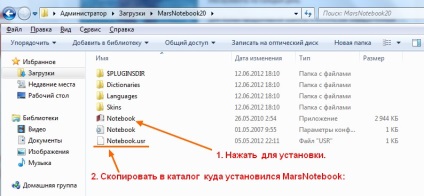
Перезавантажте програму, якщо вже її запустили.
2. При першому запуску, Вам треба буде створити Вашу базу даних. Для цього натискаємо Файл -> Створити, у вікні «Створити базу даних Mars Notebook», Ви побачите запропоноване ім'я файлу бази даних - NewBase. можете дати інше або залишити наявне і Зберегти цей файл.
3. З'явиться Ваша База даних, де можете створювати свої розділи, підрозділи, копіювати в них свої дані:

Тут ви можете створювати необхідні розділи та підрозділи.
Наприклад, створюєте розділ - Паролі, в ньому підрозділи - Мої домени, Мої партнерські програми, адмінки моїх сайтів і заносите необхідну інформацію і посилання.
Можете створити розділ Бізнес, в ньому підрозділ Мої партнери, заносите контактну інформацію своїх партнерів. Ця інформація буде у Вас завжди під рукою і її завжди можна швидко знайти.
4. Після створення розділу стане доступна наступна кнопочка для редагування назви розділу - Властивості розділу. Натиснувши на цю кнопку, з'явиться додаткове вікно, де можна дати ім'я розділу, вибрати колір, шрифт, розмір, встановити іконку.
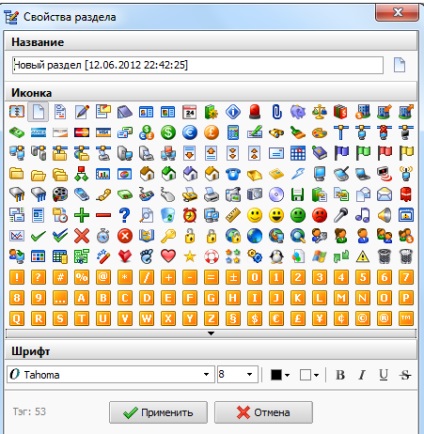
5. Зробити резервну копію бази Mars Notebook просто:

6. Інші можливості програми електронна записна книжка - Mars Notebook:
- генератор паролей
- календар
- автоматичне створення резервних копій бази даних
- автоматична перевірка на наявність нової версії через Інтернет
- збереження налаштувань програми в реєстрі або у файлі
- можливість працювати зі змінних носіїв, таких як USB flash або знімний диск
- головне вікно програми викликається натисканням гарячих клавіш
- пошук і заміна можуть здійснюватися у всіх розділах вашої бази
- всі панелі інструментів настроюються, їх можна виносити, ховати і показувати
Ось основне, що я хотіла розповісти про цю програму, решта можете спробувати в процесі роботи, все інтуїтивно зрозуміло. Сподіваюся, Вам ця програма сподобається і додасть зручності в роботу.
Для тих, хто використовує в своїй роботі кілька комп'ютерів в наступний раз розповім про мережевому блокноті, який використовую я в своїй роботі.